A continuación se presenta un resumen de los principales comandos de Neovim (nvim) organizados por modo, para que sea fácil de ver. Espero que esto sea útil para aquellos que están utilizando Neovim.
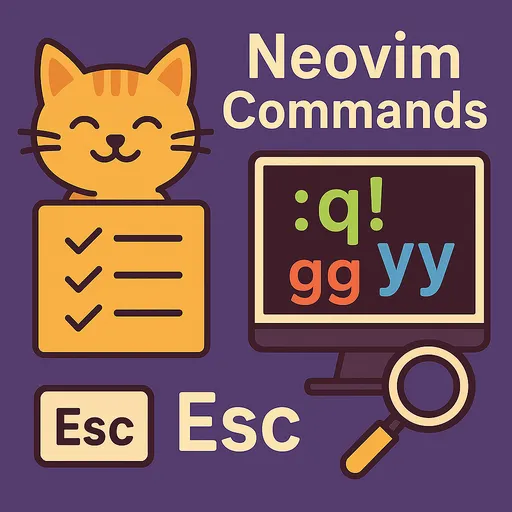
1. Cambio de Modo (Mode switching)
| Atajo | Descripción |
|---|---|
Esc o Ctrl + [ |
Cambiar a Modo Normal(Normal Mode) |
i |
Entrar en Modo de Inserción(Insert Mode) en la posición del cursor actual |
I |
Entrar en Modo de Inserción al principio de la línea actual |
a |
Entrar en Modo de Inserción en la posición siguiente al cursor |
A |
Entrar en Modo de Inserción al final de la línea actual |
o |
Insertar una nueva línea debajo y entrar en Modo de Inserción |
O |
Insertar una nueva línea arriba y entrar en Modo de Inserción |
v |
Entrar en Modo Visual(Visual Mode) |
V |
Entrar en Modo Visual de Línea(Line Visual Mode) |
: |
Entrar en Modo de Comando(Command Mode) |
2. Gestión de Archivos (File management)
| Comando | Descripción |
|---|---|
:w |
Guardar archivo |
:wq o :x |
Guardar y salir |
:q |
Salir (sin cambios) |
:q! |
Salir forzosamente (ignorando cambios) |
:e filename |
Abrir archivo, crear archivo |
:ls |
Ver lista de buffers abiertos actualmente |
:bn, :bp |
Ir al siguiente, anterior buffer |
:edit |
Igual que :e, si la ruta especificada no existe, Nvim abrirá un nuevo buffer vacío con ese nombre |
:e [nueva_ruta_de_archivo] |
Crear un nuevo directorio o archivo (para crear un directorio, agregar / al final) |
3. Movimiento del Cursor (Cursor movement)
| Atajo | Descripción |
|---|---|
h, j, k, l |
Izquierda(h), Abajo(j), Arriba(k), Derecha(l) |
w, b |
Moverse adelante(w) o atrás(b) en palabras |
0, $ |
Moverse al inicio(0) o al final($) de la línea actual |
gg, G |
Ir al principio(gg) o al final(G) del archivo |
{n}G |
Moverse a la línea {n} (por ejemplo: 10G para ir a la línea 10) |
Ctrl + d |
Desplazarse hacia abajo media página |
Ctrl + u |
Desplazarse hacia arriba media página |
4. Edición de Texto (Editing commands)
| Atajo | Descripción |
|---|---|
dd |
Eliminar la línea actual |
dw |
Eliminar palabra |
x |
Eliminar carácter actual |
yy |
Copiar la línea actual |
p, P |
Pegar el contenido copiado/eliminado detrás(p) o delante(P) |
u |
Deshacer (undo) |
Ctrl + r |
Rehacer (redo) |
r{carácter} |
Sustituir el carácter actual por {carácter} |
:%s/palabra_a_buscar/palabra_a_reemplazar/g |
Cambiar palabras en todo el documento |
5. Búsqueda y Reemplazo (Search and replace)
| Comando | Descripción |
|---|---|
/palabra_a_buscar |
Buscar hacia adelante |
?palabra_a_buscar |
Buscar hacia atrás |
n |
Ir al siguiente resultado de búsqueda |
N |
Ir al resultado de búsqueda anterior |
| :noh | Eliminar resaltado de búsqueda |
6. Gestión de Ventanas (Window management)
| Comando | Descripción |
|---|---|
:split o :sp |
Dividir ventana horizontalmente |
:vsplit o :vsp |
Dividir ventana verticalmente |
Ctrl + w, hjkl |
Movimentar entre ventanas (arriba, abajo, izquierda, derecha) |
Ctrl + w, c |
Cerrar la ventana actual |
Ctrl + w, = |
Ajustar el tamaño de todas las ventanas por igual |
| Ctrl+w, > | Aumentar el tamaño de la ventana seleccionada |
| Ctrl+w, < | Disminuir el tamaño de la ventana seleccionada |
7. Gestión de Pestañas (Tab management)
| Comando | Descripción |
|---|---|
:tabnew |
Abrir una nueva pestaña |
gt, gT |
Ir a la siguiente pestaña(gt) o a la pestaña anterior(gT) |
:tabclose |
Cerrar pestaña actual |
8. Comandos de nvim-tree
Entrada de comando para crear (atajo por defecto):
a(add): Crea un nuevo archivo o directorio. Al pulsara, aparecerá un aviso en la parte inferior, donde se puede ingresarnombre_del_archivo/directorio.- Ingresar
file.pyy pulsarEnter-> creará el archivofile.py - Ingresar
new_dir/y pulsarEnter-> creará el directorionew_dir - Ingresar
another_dir/another_file.txty pulsarEnter-> creará simultáneamente el directorioanother_diry el archivoanother_file.txtdentro de él
- Ingresar
d(delete): Elimina el archivo/directorio seleccionador(rename): Cambia el nombre del archivo/directorio seleccionadox(cut),c(copy),p(paste): Cortar/Copiar/Pegar archivos/directorios
9. Uso del Terminal Integrado de Nvim (:terminal o :term)
Nvim tiene un emulador de terminal incorporado. Se puede utilizar para ejecutar comandos de Linux directamente.
-
Abrir Terminal: En modo de comando, ingrese
:terminalo:termy pulseEnter.- Se abrirá un nuevo buffer de terminal dentro de la ventana de Nvim.
- En modo normal, al presionar
ise podrá ingresar en el terminal.
-
Salir del Terminal:
- Presionar
Ctrl + \y luegoCtrl + n(regresar al Modo Normal) - O ingresar el comando
exiten el terminal
- Presionar
-
Regresar al Modo de Edición de Archivo:
- Utilice
Ctrl + w w(moverse a la siguiente ventana) oCtrl + w h/j/k/l(moverse entre ventanas con las teclas de dirección) para volver a la ventana del archivo en el que estaba editando.
- Utilice
Si consulta esta tabla de comandos, podrá utilizar Neovim de manera más eficiente.

No hay comentarios.